SAP APO - Perencanaan Permintaan
Demand planningmemungkinkan untuk melakukan peramalan produk di pasar. Output dari proses perencanaan permintaan adalah rencana permintaan yang mempertimbangkan semua faktor yang mempengaruhi permintaan. Proses perencanaan permintaan mendefinisikan aktivitas dalam siklus Perencanaan Permintaan. Karena proses perencanaan permintaan berlangsung dalam bentuk siklus, aktivitas tertentu dapat diulangi.
Pelaksanaan Perencanaan Permintaan
Pengaturan sukses dari proses perencanaan permintaan termasuk pengaturan area perencanaan. Anda perlu mengidentifikasi figur kunci yang akan digunakan untuk perencanaan permintaan. Data aktual untuk perencanaan permintaan dan data perencanaan historis disimpan di InfoCube dan data perencanaan saat ini disimpan dalam objek seri waktu cache langsung.
Dalam perencanaan permintaan, Anda memerlukan figur kunci untuk setiap departemen dan mitra bisnis untuk membuat ramalan.
Untuk setiap tokoh kunci, Anda harus memutuskan apakah Anda juga akan memerlukan tokoh kunci untuk riwayat yang dikoreksi, perkiraan yang dikoreksi, promosi, prakiraan ex-post, dan / atau prakiraan MLR ex-post. Jika tokoh kunci tidak ada dalam sistem, Anda dapat membuatnya.
Angka-angka Kunci dalam Perencanaan Permintaan
Dalam perencanaan permintaan, ini berisi data yang direpresentasikan sebagai nilai numerik. Ini bisa berupa kuantitas atau nilai moneter. Ada tiga jenis figur kunci yang biasa digunakan dalam perencanaan permintaan -
Kuantitas (Untuk mewakili kuantitas fisik)
Jumlah (Untuk mewakili jumlah uang)
Angka (Untuk mewakili nilai numerik)
Untuk membuat angka-angka kunci, navigasikan ke SAP Easy Access → Perencanaan Permintaan → Lingkungan → Meja Kerja Data Warehousing.
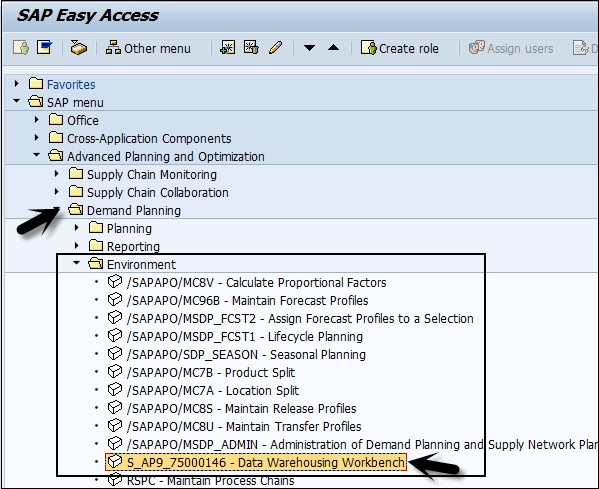
Ini akan membuka meja kerja Administratif. Pergi ke Edit → Objects → InfoObjects.
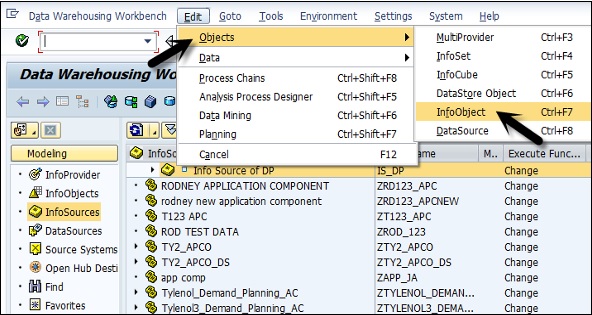
Untuk membuat Key Figure, pilih type as Key figure. Masuk ke InfoObject dan klik tombol Buat.
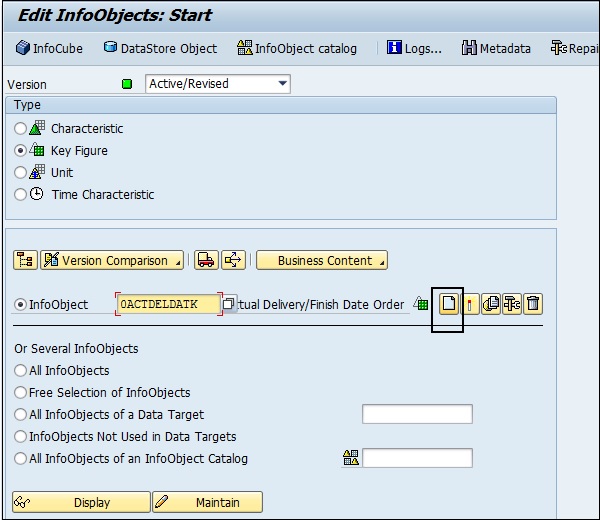
Saat membuat angka kunci untuk nilai, Anda harus memilih Jumlah dan memilih jenis data "CURR". Masukkan unit / mata uang "0STAT_CURR atau 0Currency. Untuk kuantitas, pilih" Kuantitas ", pilih jenis data" QUAN ", dan masukkan unit" 0BASE_UOM atau 0Unit ".
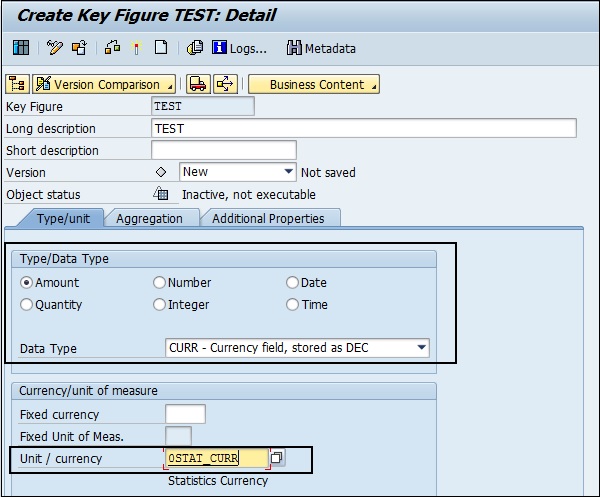
Anda juga dapat membuat karakteristik, menentukan karakteristik yang akan digunakan di tingkat perencanaan, atau hanya untuk pemilihan. Di meja kerja Administratif, jika karakteristik standar APO sudah ada dalam sistem - "AMATNR" untuk produk dan "9ALOCNO" untuk lokasi.
Anda juga dapat membuat karakteristik baru dengan menavigasi ke Edit → Objek → Edit InfoObjects di meja kerja Administratif.
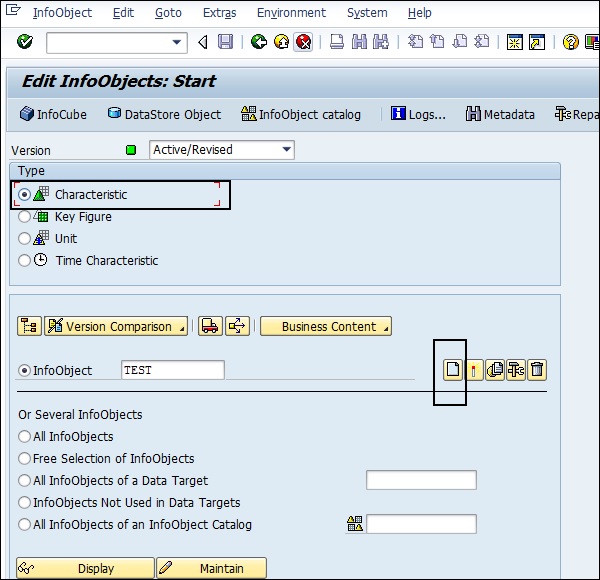
Anda dapat membuat karakteristik yang ingin Anda gunakan sebagai tingkat perencanaan dan karakteristik yang akan digunakan untuk pemilihan dan navigasi.
Model Prakiraan Dalam Perencanaan Permintaan
Model perkiraan memiliki profil perkiraan yang menjadi dasar penghitungan perkiraan. Anda perlu menentukan produk yang benar untuk perkiraan dan model yang akan digunakan. Anda menentukan model terbaik dalam perencanaan interaktif baik secara manual atau otomatis.
Untuk membuat profil perkiraan utama, buka SAP Easy Access → Perencanaan dan Pengoptimalan Lanjutan → Perencanaan Permintaan → Lingkungan → Pertahankan Profil Perkiraan.
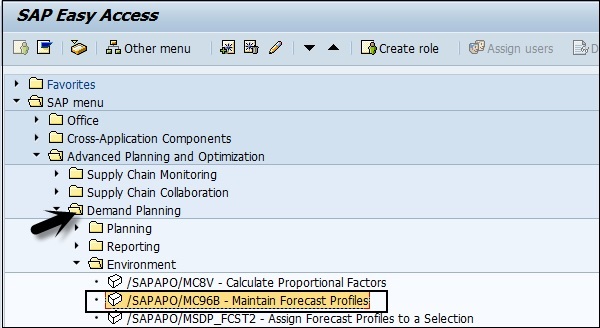
Di jendela profil Prakiraan Pemeliharaan, masukkan detail tentang profil perkiraan utama.
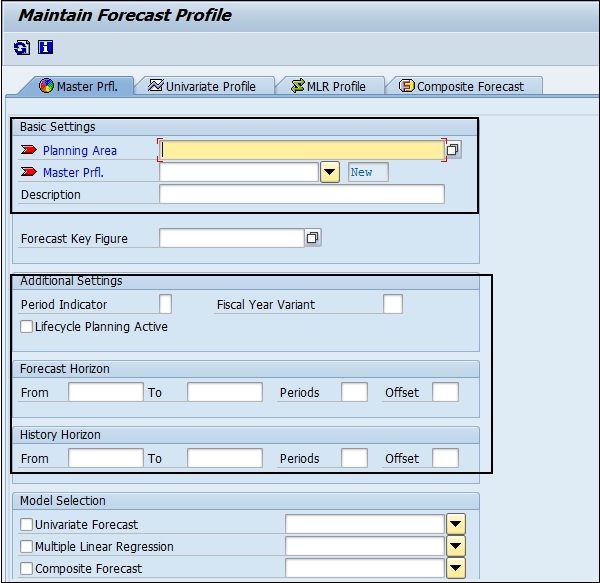
Buat profil univariat, profil regresi linier berganda, dan profil gabungan.
Sesuai kebutuhan, pilih Perkiraan Univariat, Regresi Linier Berganda dan Perkiraan Komposit. Masukkan profil perkiraan yang dibuat di langkah sebelumnya.
Simpan profil perkiraan utama.
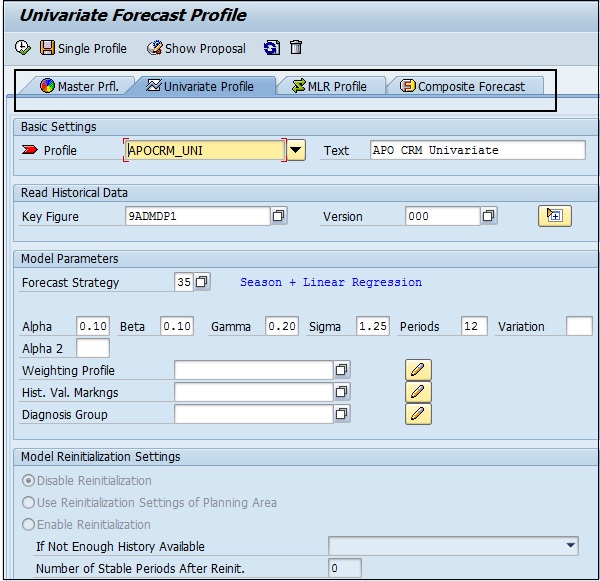
Note - Anda juga dapat menyimpan beberapa skenario perencanaan untuk satu produk dengan menggunakan versi yang berbeda.
Contoh
Anda dapat memiliki tiga versi di area perencanaan yang berisi tiga perkiraan permintaan alternatif untuk satu produk: satu dibuat menggunakan profil univariat, satu lagi dibuat menggunakan profil MLR, dan yang ketiga dibuat menggunakan profil komposit.